L'API GKE On-Prem est une API hébergée par Google Cloud qui vous permet de gérer le cycle de vie de vos clusters sur site à l'aide d'outils standards: la console Google Cloud, la Google Cloud CLI ou Terraform. Lorsque vous créez un cluster à l'aide de l'un de ces outils, l'API stocke les métadonnées sur l'état de votre cluster dans la région Google Cloud que vous avez spécifiée lors de la création du cluster.
Ces métadonnées vous permettent de gérer le cycle de vie du cluster à l'aide des outils standards. Si vous souhaitez utiliser ces outils pour afficher les détails des clusters ou gérer le cycle de vie des clusters créés à l'aide de gkectl, vous devez enregistrer les clusters dans l'API GKE On-Prem.
Terminologie
L'enregistrement d'un cluster vous permet de gérer son cycle de vie à l'aide de la console, de gcloud CLI ou de Terraform.
L'enregistrement d'un cluster est un processus distinct de l'enregistrement d'un cluster dans un parc.
Un parc est un regroupement logique de clusters Kubernetes que vous pouvez gérer ensemble. Tous les clusters GKE sur VMware sont enregistrés dans un parc au moment de la création du cluster. Lorsque vous créez un cluster à l'aide de gkectl, il est enregistré dans le projet Google Cloud que vous spécifiez dans le champ gkeConnect.projectID du fichier de configuration du cluster. Ce projet est appelé projet hôte du parc.
Pour en savoir plus sur les parcs, y compris sur les cas d'utilisation, les bonnes pratiques et des exemples, consultez la documentation sur la gestion des parcs.
Afficher les clusters enregistrés
Tous les clusters de votre parc sont affichés sur les pages Clusters GKE Enterprise et Clusters GKE de la console. Cela vous donne à la fois un aperçu de l'ensemble de votre parc et, pour GKE sur VMware, vous permet de voir quels clusters sont gérés par l'API GKE On-Prem.
Pour afficher les clusters de votre parc:
-
Dans la console, accédez à la page des clusters GKE Enterprise.
Accéder à la page "Clusters GKE Enterprise" -
Sélectionnez le projet Google Cloud.
- Si VMware est affiché dans la colonne Type, le cluster est géré par l'API GKE On-Prem.
- Si Externe est affiché dans la colonne Type, le cluster n'est pas géré par l'API GKE On-Prem.
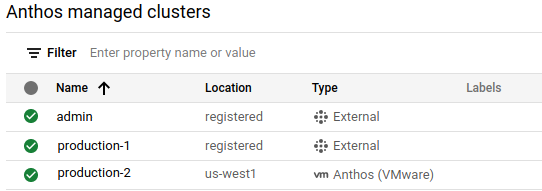
Conditions requises
- Les clusters d'utilisateur doivent être de version 1.11 ou ultérieure.
Les clusters d'administrateur doivent utiliser la version 1.13 ou une version ultérieure.
Si vous n'êtes pas propriétaire d'un projet, vous devez disposer au minimum du rôle Identity and Access Management
roles/gkeonprem.adminpour le projet. Pour en savoir plus sur les autorisations incluses dans ce rôle, consultez la section Rôles GKE On-Prem dans la documentation IAM.
Avant de commencer
Configurez la gcloud CLI, si nécessaire.
Si vous devez installer gcloud CLI, consultez la documentation de gcloud CLI.
Si nécessaire, mettez à jour les composants de la gcloud CLI:
gcloud components update
Procédez comme suit pour activer et utiliser l'API GKE On-Prem:
Activez l'API dans votre projet:
gcloud services enable \ --project PROJECT_ID \ gkeonprem.googleapis.comRemplacez
PROJECT_IDpar l'ID du projet hôte de votre parc. Il s'agit de l'ID de projet configuré dans la sectiongkeconnectde votre fichier de configuration de cluster d'administrateur ou de votre fichier de configuration du cluster d'utilisateur.Si vous obtenez une erreur
PERMISSION_DENIED, vérifiez l'ID de projet que vous avez saisi. Si l'ID du projet est correct, exécutezgcloud auth loginpour vous connecter à la Google Cloud CLI avec le compte ayant accès au projet.Si vous activez l'API GKE On-Prem pour la première fois dans votre projet, vous devez initialiser l'API. Pour ce faire, appelez une commande de la gcloud CLI qui affiche les versions disponibles que vous pouvez utiliser pour créer un cluster:
gcloud container vmware clusters query-version-config \ --project=PROJECT_ID \ --location=REGIONRemplacez
REGIONparus-west1ou par une autre région compatible.
Si votre organisation a configuré une liste d'autorisation qui permet au trafic des API Google et d'autres adresses de transiter par votre serveur proxy, ajoutez ce qui suit à la liste d'autorisation :
- gkeonprem.googleapis.com
- gkeonprem.mtls.googleapis.com
Voici les noms de service de l'API GKE On-Prem.
Enregistrer un cluster d'utilisateur
gcloud CLI
N'oubliez pas de faire défiler la page si nécessaire pour remplir l'espace réservé ADMIN_CLUSTER_NAME pour l'option --admin-cluster-membership.
gcloud container vmware clusters enroll USER_CLUSTER_NAME \ --project=PROJECT_ID \ --admin-cluster-membership=projects/PROJECT_ID/locations/global/memberships/ADMIN_CLUSTER_NAME \ --location=REGION
Remplacez les éléments suivants :
USER_CLUSTER_NAME: nom du cluster d'utilisateur que vous souhaitez enregistrer.PROJECT_ID: ID du projet hôte de votre parc.ADMIN_CLUSTER_NAME: cluster d'administrateur qui gère le cluster d'utilisateur. Le nom du cluster d'administrateur est le dernier segment du nom de cluster entièrement spécifié qui identifie de manière unique le cluster dans Google Cloud.REGION: région Google Cloud dans laquelle l'API GKE On-Prem s'exécute et stocke les métadonnées du cluster. Spécifiezus-west1ou une autre région compatible. Une fois le cluster enregistré, la région ne peut plus être modifiée.
gkectl
Procédez comme suit sur votre poste de travail administrateur.
Ajoutez la section suivante au fichier de configuration du cluster d'utilisateur:
gkeOnPremAPI: enabled:true location:REGIONRemplacez
REGIONpar la région Google Cloud dans laquelle l'API GKE On-Prem s'exécute et stocke les métadonnées du cluster. Spécifiezus-west1ou une autre région compatible. Une fois le cluster enregistré, la région ne peut plus être modifiée.Mettez à jour le cluster :
gkectl update cluster --kubeconfig ADMIN_CLUSTER_KUBECONFIG --config USER_CLUSTER_CONFIG_FILE
Remplacez les éléments suivants :
ADMIN_CLUSTER_KUBECONFIG: chemin d'accès au fichier kubeconfig du cluster d'administrateur.USER_CLUSTER_CONFIG_FILE: chemin d'accès au fichier de configuration de votre cluster d'utilisateur.
Enregistrer un cluster d'administrateur
gcloud CLI
gcloud container vmware admin-clusters enroll ADMIN_CLUSTER_NAME \
--project=PROJECT_ID \
--admin-cluster-membership=projects/PROJECT_ID/locations/global/memberships/ADMIN_CLUSTER_NAME \
--location=REGION
Remplacez les éléments suivants :
ADMIN_CLUSTER_NAME: nom du cluster d'administrateur que vous souhaitez enregistrer.PROJECT_ID: ID du projet hôte de votre parc.ADMIN_CLUSTER_NAMEetPROJECT_IDservent à former le nom de cluster complet pour l'option--admin-cluster-membership.REGION: région Google Cloud dans laquelle l'API GKE On-Prem s'exécute et stocke les métadonnées du cluster. Spécifiezus-west1ou une autre région compatible. Nous vous recommandons d'utiliser la même région que celle configurée dansstackdriver.clusterLocation. Une fois le cluster enregistré, la région ne peut plus être modifiée.
gkectl
Procédez comme suit sur votre poste de travail administrateur.
Ajoutez la section suivante au fichier de configuration du cluster d'administrateur:
gkeOnPremAPI: enabled:true location:REGIONRemplacez
REGIONpar la région Google Cloud dans laquelle l'API GKE On-Prem s'exécute et stocke les métadonnées du cluster. Spécifiezus-west1ou une autre région compatible. Nous vous recommandons d'utiliser la même région que celle configurée dansstackdriver.clusterLocation. Une fois le cluster enregistré, la région ne peut plus être modifiée.Mettez à jour le cluster :
gkectl update admin --kubeconfig ADMIN_CLUSTER_KUBECONFIG --config ADMIN_CLUSTER_CONFIG_FILE
Remplacez les éléments suivants :
ADMIN_CLUSTER_KUBECONFIG: chemin d'accès au fichier kubeconfig du cluster d'administrateur.ADMIN_CLUSTER_CONFIG_FILE: chemin d'accès au fichier de configuration de votre cluster d'administrateur.
Obtenir des informations sur votre cluster
Une fois le cluster enregistré, vous pouvez utiliser les commandes suivantes pour obtenir des informations sur vos clusters:
Cluster d'utilisateur
- Pour décrire un cluster d'utilisateur:
gcloud container vmware clusters describe USER_CLUSTER_NAME \ --project=PROJECT_ID \ --location=REGION
- Pour répertorier vos clusters d'utilisateur:
gcloud container vmware clusters list \ --project=PROJECT_ID \ --location=-
Lorsque vous définissez --location=-, cela signifie que tous les clusters de toutes les régions sont listés. Si vous devez limiter le champ d'application de la liste, définissez --location sur la région que vous avez spécifiée lors de l'enregistrement du cluster.
Cluster d'administrateur
- Pour décrire un cluster d'administrateur:
gcloud container vmware admin-clusters describe ADMIN_CLUSTER_NAME \ --project=PROJECT_ID \ --location=REGION
- Pour répertorier vos clusters d'administrateur:
gcloud container vmware admin-clusters list \ --project=PROJECT_ID \ --location=-
Lorsque vous définissez --location=-, cela signifie que tous les clusters de toutes les régions sont listés. Si vous devez limiter le champ d'application de la liste, définissez --location sur la région que vous avez spécifiée lors de l'enregistrement du cluster.
Se connecter au cluster
Une fois le cluster enregistré auprès de l'API GKE On-Prem, vous devez choisir et configurer une méthode d'authentification afin de pouvoir gérer le cluster à partir de la console Google Cloud. La méthode d'authentification sélectionnée contrôle également l'accès au cluster à partir de la ligne de commande. Pour en savoir plus, consultez les ressources suivantes :

